👉Guía Completa: Cómo Hacer un Complemento de Pago CFDI 4.0 desde tu Celular😮📲
- Contador Fiscal

- 29 nov 2023
- 3 Min. de lectura
Actualizado: 27 ago 2024
Introducción:
¡Bienvenidos de nuevo a nuestro blog! En esta guía, descubriremos cómo realizar un complemento de pago CFDI 4.0 de manera rápida y fácil, ¡todo desde la comodidad de tu celular!¡Bienvenidos de nuevo a nuestro blog!

Guía Completa: Cómo Hacer un Complemento de Pago CFDI 4.0 desde tu Celular
Índice:
Introducción
Paso 2: Inicio de Sesión y Selección de "SERVICIOS DE FACTURACION CFDI VERSION 4.0"
Paso 4: Verificar y Seleccionar "Tipo de Factura"
Paso 5: Completar Datos del Cliente
Paso 6: Iniciar Recepción de Pagos y Seleccionar "AGREGAR"
Paso 7: Llenar Datos de Forma de Pago, Moneda y Monto
Paso 8: Rastrear CFDI y Seleccionar para Relacionar
Paso 9: Editar Datos del CFDI Relacionado
Paso 10: Guardar la Información
Paso 11: Verificar y Sellar el Comprobante
Paso 12: Ingresar Clave Privada, Certificado y Contraseña
Paso 13: Descargar Archivos en XML y PDF
Paso 1: Acceder al Portal del SAT desde el Navegador: Inicia tu proceso buscando el portal del SAT en tu navegador preferido.

Paso 2: Inicio de Sesión y Selección de "SERVICIOS DE FACTURACION CFDI VERSION 4.0": Selecciona "Factura electrónica" en el menú de inicio, seguido de "SERVICIOS DE FACTURACION CFDI VERSION 4.0".

Paso 3: Ingresar Datos: RFC, Contraseña y Captcha: Completa los campos solicitados, como RFC, Contraseña y Captcha.

Paso 4: Verificar y Seleccionar "Tipo de Factura": Asegúrate de que "Tipo de Factura" esté en "PAGO" antes de llenar los datos.

Paso 5: Completar Datos del Cliente: Llena los datos del cliente según sea necesario.

Paso 6: Iniciar Recepción de Pagos y Seleccionar "AGREGAR": Dirígete a la sección de recepción de pagos y selecciona "AGREGAR".

Paso 7: Llenar Datos de Forma de Pago, Moneda y Monto: Completa los datos requeridos, incluyendo forma de pago, moneda y monto.

Paso 8: Rastrear CFDI y Seleccionar para Relacionar: Procede a rastrear el CFDI que deseas relacionar y selecciona "AGREGAR".

Paso 9: Seleccionamos el CFDI que nos sale, damos clic en “AGREGAR” y automáticamente nos aparecerá en la parte de abajo

Paso 10: Al final de la parte derecha del folio fiscal podemos observar 2 iconos, seleccionamos el recuadro con lápiz para editar

Paso 11: Llenamos los datos que nos soliciten, como son: El objeto de impuesto, serie, folio y el importe pagado.

Paso 12: Una vez llenos nuestros datos guardamos la información.

Paso 13: Checamos que toda la información que tenemos sea correcta y de ser el caso podemos sellar nuestro comprobante.

Paso 14: Nos pedirá Ingresar nuestra Clave privada (.key), el Certificado (.cer) y la contraseña, y lo firmamos.

Paso 15: Ya solo queda descargar nuestros archivos en XML y PDF y eso sería todo.

Conclusión:
¡Felicidades! Has completado con éxito tu complemento de pago CFDI 4.0 desde tu celular. Asegúrate de verificar y sellar tu comprobante antes de finalizar.
Recursos Adicionales: Tutorial en Video:
Para una guía visual y detallada, revisa nuestro video paso a paso en nuestro canal de YouTube: https://youtube.com/shorts/UN5zGGKS980?feature=share
¡Mantente Actualizado! Sigue Explorando Nuestro Blog: No te pierdas ninguna actualización. Explora más consejos útiles y novedades en nuestro blog. ¡Hasta la próxima!
¿Estás listo para actualizarte en las nuevas disposiciones fiscales? Te invitamos a formar parte de nuestro curso especializado en CFDI 4.0 - Complemento de Pagos | Facturación Electrónica, donde aprenderás todo lo necesario para cumplir con las obligaciones fiscales de manera correcta y eficiente.
¿Quieres profundizar más en estos temas y aprender a manejar la nómina y la seguridad social con total confianza? Te invitamos a nuestro Curso Experto en Nómina con Seguridad Social, donde desglosamos todos estos conceptos con ejemplos prácticos y una guía completa que te permitirá dominar estos procesos como un verdadero experto
¡Inscríbete hoy y lleva tu conocimiento al siguiente nivel!

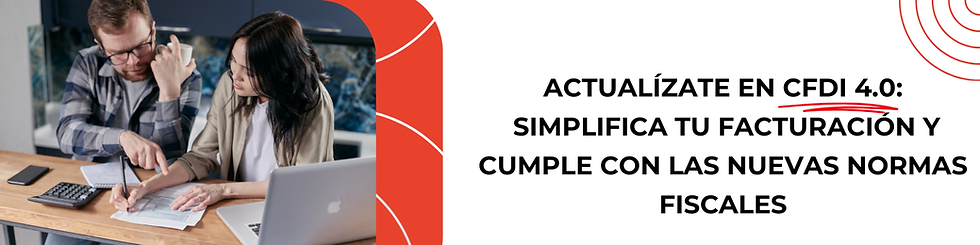





Comentarios